In deze zelfstudie wordt uitgelegd hoe u groepsbeleid configureert om USB-schrijftoegang op verwisselbare apparaten op de Windows 2012-server uit te schakelen.
Deze zelfstudie laat ook zien hoe je de schrijftoegang op CD of DVD uitschakelt.
Dit helpt uw computeromgeving een hoger beveiligingsniveau te bereiken.
De domeincontroller draait Windows 2012 R2.
Op de domeincomputers worden Windows 7 en 10 uitgevoerd.
Hardware lijst:
In het volgende gedeelte wordt de lijst met apparaten weergegeven die zijn gebruikt om deze Windows-zelfstudie te maken.
Elk onderdeel van de hierboven genoemde hardware is te vinden op de Amazon-website.
Windows Playlist:
Op deze pagina bieden we snelle toegang tot een lijst met video's gerelateerd aan Windows.
Vergeet niet je te abonneren op ons YouTube-kanaal met de naam FKIT.
Windows gerelateerde zelfstudie:
Op deze pagina bieden we snelle toegang tot een lijst met handleidingen met betrekking tot Windows.
Tutorial - De GPO maken om USB Write Access uit te schakelen
De volgende taken zijn uitgevoerd op een domeincontroller met Windows 2012 R2 met Active Directory.
Klik op het menu Start, zoek en open de tool Groepsbeleidsbeheer.

Zoek in het scherm Group Policy Management de map met de naam Group Policy Objects.
Klik met de rechtermuisknop op de groepsbeleidsobjecten map en selecteer de optie Nieuw.

Voer een naam in voor uw nieuwe beleid.
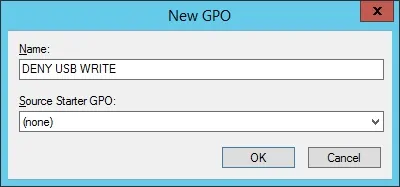
In ons voorbeeld kreeg de nieuwe groepsbeleidsobjectnaam de volgende naam: USB USB WRITE.
Vouw op het scherm Group Policy Management de map met de naam Group Policy Objects uit.
Klik met de rechtermuisknop op uw nieuwe groepsbeleidsobject en selecteer de optie Bewerken.
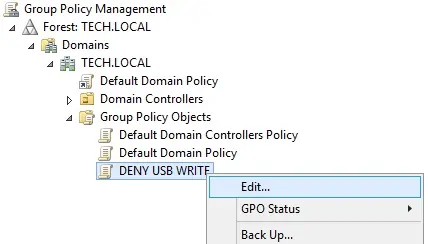
Op het scherm van de groepsbeleid-editor wordt u gepresenteerd aan gebruikersconfiguraties en computerconfiguraties.
We zullen alleen de computerconfiguraties veranderen.
We hoeven geen enkele gebruikersconfiguratie te veranderen.
Vouw op het scherm van de groepsbeleid-editor de map Computerconfiguratie uit en zoek het volgende item.
• Computerconfiguratie> Beheersjablonen> Systeem> Toegang tot verwijderbare opslag

Aan de rechterkant wordt de lijst met beschikbare configuratie-opties gepresenteerd.
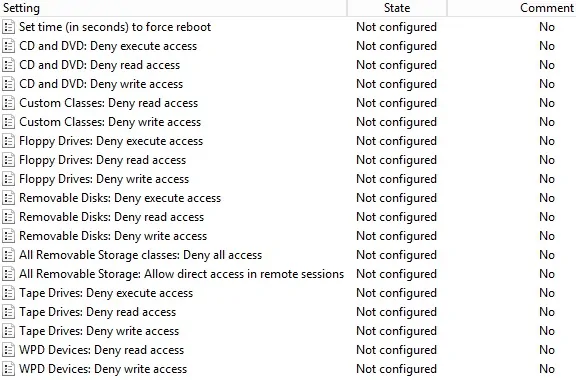
Laten we eerst de schrijftoegang tot USB-opslagapparaten uitschakelen.
Dubbelklik op het configuratie-item Verwisselbare schijven: schrijftoegang weigeren.
Op het scherm met het configuratiemenu moet u de optie Inschakelen selecteren.
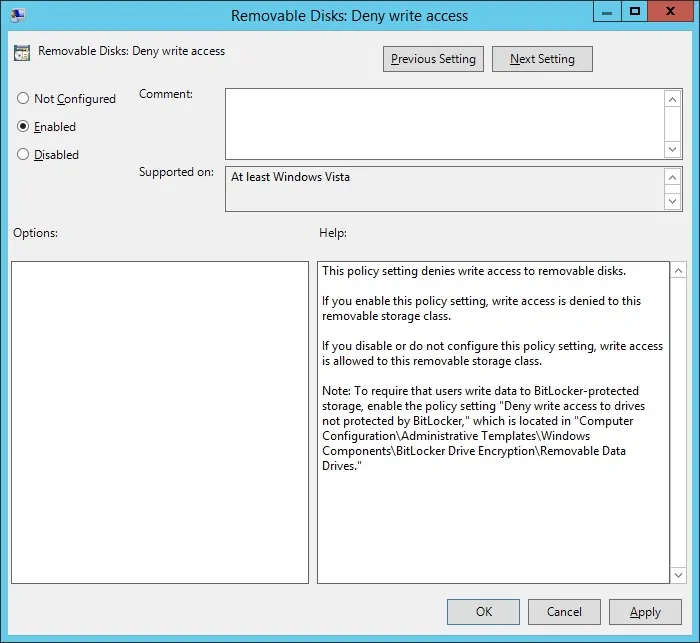
Als u ook de schrijftoegang tot CD en DVD wilt uitschakelen.
Dubbelklik op het configuratie-item met de naam CD en DVD: schrijftoegang weigeren.
Op het scherm met het configuratiemenu moet u de optie Inschakelen selecteren.
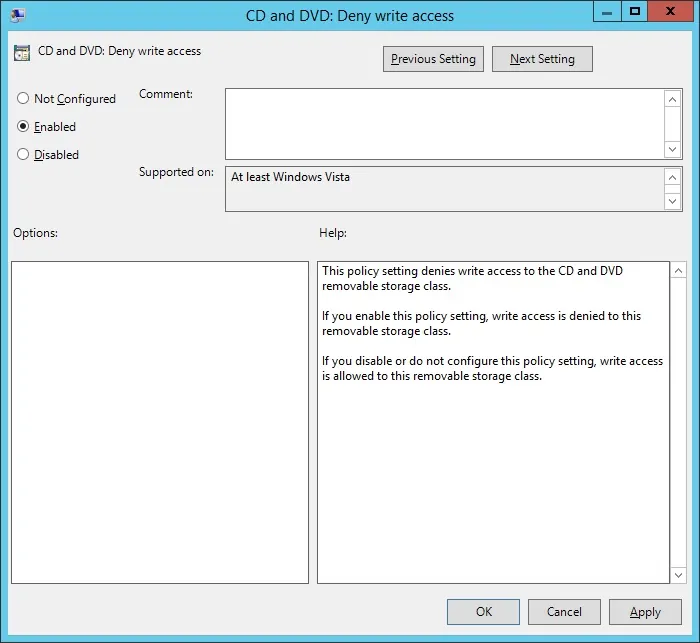
Om het maken van het groepsbeleid te voltooien, moet u het venster Groepsbeleidseditor sluiten.
Alleen als u het groepsbeleidsvenster sluit, slaat het systeem uw configuratie op.
Tutorial - Toepassing van de USB Write Write-beperking GPO
U bent klaar met het maken van het netwerkrestrictie-GPO.
Maar u moet nog steeds het gebruik van uw nieuwe groepsbeleid inschakelen.
Klik in het scherm Groepsbeleidsbeheer met de rechtermuisknop op de gewenste organisatie-eenheid en selecteer de optie om een bestaande groepsbeleidsobject te koppelen.

In ons voorbeeld gaan we het groepsbeleid genaamd DENY USB WRITE verbinden met de hoofdmap van ons domein TECH.LOCAL.
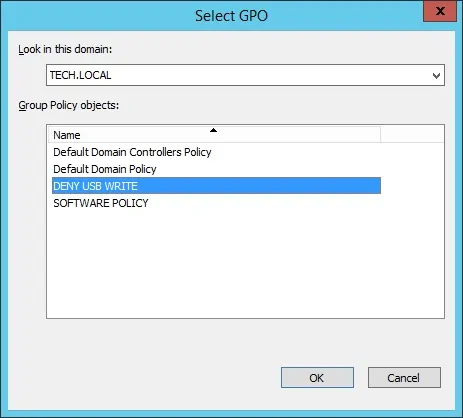
Na het toepassen van de GPO moet u 10 of 20 minuten wachten.
Gedurende deze tijd wordt het groepsbeleidsobject gerepliceerd naar andere domeincontrollers die u mogelijk heeft.
Na 20 minuten te hebben gewacht, moet u de computer van een gebruiker opnieuw opstarten.
Tijdens het opstarten ontvangt en past de computer een kopie van het nieuwe groepsbeleid toe.
Om de configuratie te testen, moet u een USB-opslagstation op de computer aansluiten en een bestand proberen op te slaan.
Uw computer moet automatisch de schrijftoegang tot het USB-opslagapparaat weigeren.
